
Θέλατε ποτέ να τραβήξετε στιγμιότυπα οθόνης ή να κάνετε ηχογραφήσεις στο Apple TV σας; Μπορεί να θέλετε να το κάνετε για να δείξετε κάτι που κοιτάζατε ή για να δείξετε σε έναν φίλο την πρόοδο του παιχνιδιού σας. Ανεξάρτητα από την ανάγκη που έχετε, αυτό είναι κάτι που μπορείτε να επιτύχετε με τη βοήθεια ενός Mac και του οικιακού ασύρματου δικτύου σας.
τότε Θα σας δείξουμε τα βήματα που πρέπει να ακολουθήσετε σε περίπτωση που θέλετε να τραβήξετε ένα στιγμιότυπο οθόνης ή να εγγράψετε την οθόνη του Apple TV σας.
Βήματα για τη λήψη στιγμιότυπου οθόνης στο Apple TV
Δεν χρειάζεται πλέον να συνδέσετε ένα Mac μέσω καλωδίου για να τραβήξετε ένα στιγμιότυπο οθόνης Apple TV. Λοιπόν, χάρη στην πιο πρόσφατη ενημέρωση για το tvOS 11 και το macOS High Sierra, μπορείτε τώρα να κάνετε αυτήν τη διαδικασία μέσω ασύρματου δικτύου. Για να το πετύχετε αυτό, δεν έχετε παρά να ακολουθήσετε τα παρακάτω βήματα:
- Ενεργοποιήστε το Apple TV και βεβαιωθείτε ότι είναι συνδεδεμένο στο ίδιο δίκτυο WiFi με το Mac που πρόκειται να χρησιμοποιήσετε. Μπορείτε να το μάθετε μεταβαίνοντας στην ενότητα "Δίκτυο" στις ρυθμίσεις του Apple TV.
- Αφού επαληθευτεί ότι και οι δύο συσκευές είναι συνδεδεμένες στο ίδιο δίκτυο, ανοίξτε την εφαρμογή QuickTime Player που είναι εγκατεστημένο από προεπιλογή στο Mac.
- Μεταβείτε στην επάνω γραμμή της οθόνης και επιλέξτε την επιλογή "Αρχείο" ακολουθούμενη από "Νέα εγγραφή βίντεο".
- Θα δείτε ότι ανοίγει η οθόνη με την εγγραφή της κάμερας web. Δίπλα στο ερυθρόλευκο κουμπί εγγραφής, υπάρχει ένα βέλος προς τα κάτω που θα πρέπει να πατήσετε.
- Στο αναπτυσσόμενο μενού, στην ενότητα "Κάμερα", πρόκειται να επιλέξετε το Apple TV ως πηγή βίντεο.
- Εάν είναι η πρώτη φορά που το κάνετε αυτό, το Mac θα εμφανίσει ένα αναδυόμενο παράθυρο που λέει: Εισαγάγετε τον κωδικό AirPlay από το Apple TV σας. Ταυτόχρονα, θα δείτε έναν 4ψήφιο κωδικό στην οθόνη του Apple TV. Εισαγάγετε αυτόν τον κωδικό στο Mac σας για να επαληθεύσετε τη σύνδεση μεταξύ των δύο συσκευών.
- Σε εκείνο το σημείο, η οθόνη της Apple TV θα αντικατοπτρίζεται στο QuickTime στο Mac, ενώ ένα κόκκινο περίγραμμα θα εμφανιστεί στην οθόνη της τηλεόρασης. Αυτό σημαίνει ότι η οθόνη σας χρησιμοποιείται σε άλλη συσκευή..
- Μεταβείτε στο μέρος της οθόνης που θέλετε να τραβήξετε χρησιμοποιώντας το Siri Remote.
- Κάντε κλικ μία φορά στο QuickTime Player για να απόκρυψη κουτιού ελέγχου, αφού αν δεν το κάνετε αυτό, θα εμφανιστεί στο στιγμιότυπο οθόνης.
- Πατήστε ταυτόχρονα τα πλήκτρα Shift + Command + 4 στο πληκτρολόγιο Mac. Στη συνέχεια, πατήστε το πλήκτρο Enter και τοποθετήστε το δείκτη του ποντικιού πάνω από το QuickTime Player και κάντε κλικ για να τραβήξετε ένα στιγμιότυπο οθόνης του Apple TV σας. Η εικόνα θα αποθηκευτεί αυτόματα.
Βήματα για να κάνετε εγγραφή οθόνης Apple TV
Εάν αυτό που θέλετε είναι να εγγράψετε την οθόνη του Apple TV σας, η διαδικασία είναι η εξής:
- Βεβαιωθείτε ότι τόσο το Apple TV όσο και το Mac είναι συνδεδεμένα στο ίδιο δίκτυο WiFi.
- Ανοίξτε το QuickTime Player σε Mac και ακολουθήστε τη διαδρομή "Αρχείο"Και τότε"Νέα εγγραφή βίντεο".
- πατήστε το βέλος που βρίσκεται δίπλα στο λευκό και κόκκινο κουμπί εγγραφής.
- Επιλέξτε το Apple TV σας κάτω από τις επικεφαλίδες "οθόνη"Και"ήχος".
- Σύρετε το εικονίδιο του ηχείου προς τα δεξιά για να το ενεργοποιήσετε, γιατί διαφορετικά η ηχογράφηση δεν θα έχει ήχο.
- Κάντε κλικ στο κόκκινο και άσπρο κουμπί για εγγραφή τι μεταδίδεται στην οθόνη του Apple TV.
- Για να σταματήσετε την εγγραφή, χρησιμοποιήστε το κουμπί διακοπής στο QuickTime.
- Για να ολοκληρώσετε, πατήστε το κόκκινο κουμπί κλεισίματος στην επάνω αριστερή γωνία του QuickTime για να αποθηκεύσετε την εγγραφή στο Mac σας.
Τραβήξτε στιγμιότυπα οθόνης σε παλαιότερα μοντέλα Apple TV
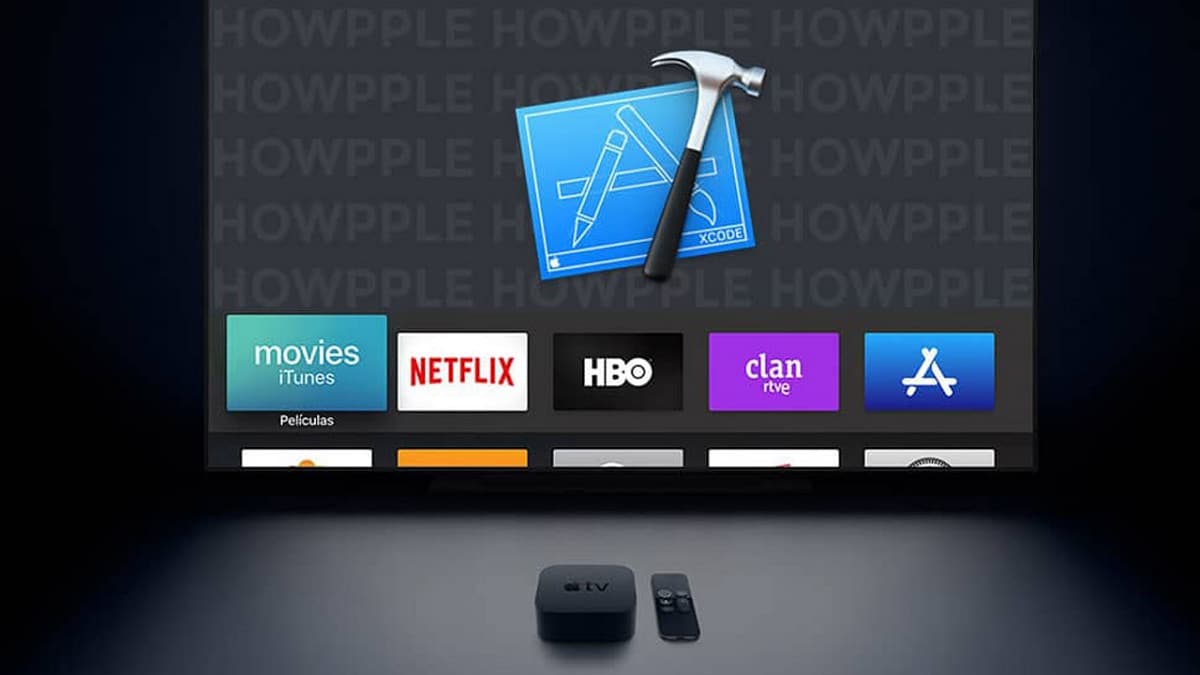
Εάν διαθέτετε παλαιότερο μοντέλο Apple TV και δεν μπορείτε να ακολουθήσετε τα παραπάνω βήματα για να τραβήξετε στιγμιότυπα οθόνης και να κάνετε εγγραφή, δοκιμάστε τα εξής:
- Συνδέστε το Apple TV σας σε Mac χρησιμοποιώντας ένα καλώδιο USB-C ή μέσω καλωδίου HDMI.
- Ανοίξτε το πρόγραμμα Xcode στο Mac.
- Κάντε κλικ στο "Παράθυρο"Και στη συνέχεια στο"Συσκευές στη γραμμή μενού".
- Επιλέξτε Apple TV και κάντε κλικ στο "Λήψη στιγμιότυπου οθόνης".
